打印机显示脱机怎么办 打印机脱机恢复解决方法
打印机显示脱机是一种常见的故障现象,可能导致无法正常打印。打印机显示脱机的原因有多种,如打印机未开启、打印机与电脑的连接线松动或损坏、打印机驱动程序出错、打印机设置错误等。

一、打印机显示脱机的解决方法
1、检查打印机是否开启,如果没有开启,按下开关按钮,等待打印机自检完成。
2、检查打印机与电脑的连接线是否牢固,如果有松动或损坏,重新插拔或更换连接线。
3、检查打印机驱动程序是否正常,如果有异常,打开“打印机卫士”重新安装或更新打印机驱动程序。

 好评率97%
好评率97%
 下载次数:4823708
下载次数:4823708
4、检查打印机设置是否正确,如果有错误,修改打印机设置。具体操作如下:
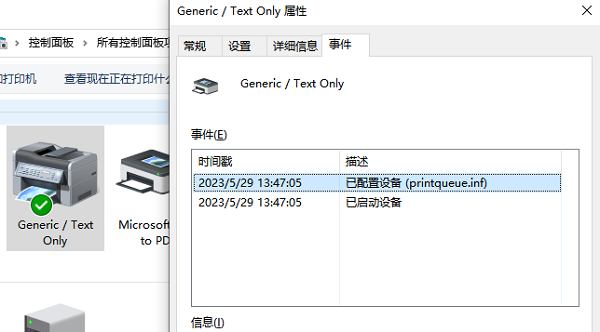
①、打开电脑的控制面板,找到设备和打印机选项,点击进入。
②、在设备和打印机界面中,找到你要使用的打印机图标,右键点击,选择查看设备和打印机属性。
③、在设备和打印机属性界面中,点击端口选项卡,检查你的打印机是否选择了正确的端口,如USB端口或网络端口等。如果没有选择正确的端口,点击更改端口按钮,选择合适的端口。
④、在设备和打印机属性界面中,点击常规选项卡,检查你的打印机是否被设置为默认打印机。
如果没有设置为默认打印机,点击设为默认按钮,将其设置为默认打印机。
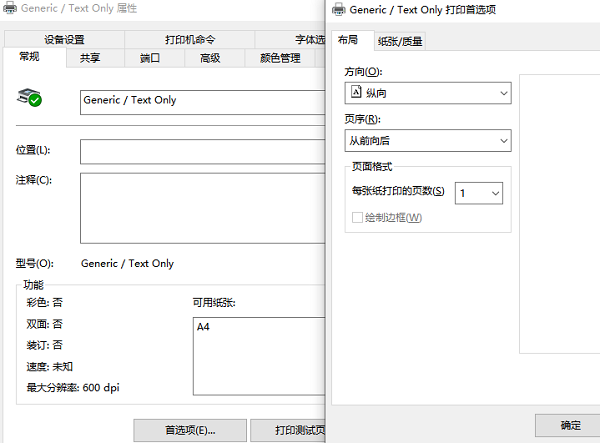
⑤、在设备和打印器属性界面中,点击高级选项卡,检查你的打印机是否被设置为离线状态。如果被设置为离线状态,取消勾选离线使用选项框,将其设置为在线状态。
5、重启电脑和打印机,再次尝试打印。
二、防止打印机脱机的方法
1、定期清理和维护打印机,避免灰尘或异物堵塞或损坏打印机的部件。
2、使用正规的连接线和驱动程序,避免使用不兼容或过时的产品。
3、关闭不使用的打印机,节省电力和延长寿命。
4、在使用前检查打印机的状态和设置,确保没有异常或错误。

通过以上措施,我们可以有效地减少或避免打印机显示脱机的问题发生,保证正常的工作效率和质量。
以上就是打印机显示脱机怎么办,打印机脱机恢复解决方法,希望对大家有所帮助。如果遇到其他的打印机问题,如果有其他打印机连接、共享、报错等问题,也可以联系专业人员进行检查和修复。点击“联系我们”添加联系,我们将为您提供对专业解决电脑的技术服务。